
Elektroniczna ramka KODAK PULSE
Podręcznik użytkownika
www.kodak.com
Aby uzyskać pomoc, odwiedź witrynę www.kodak.com/go/pulseframesupport.
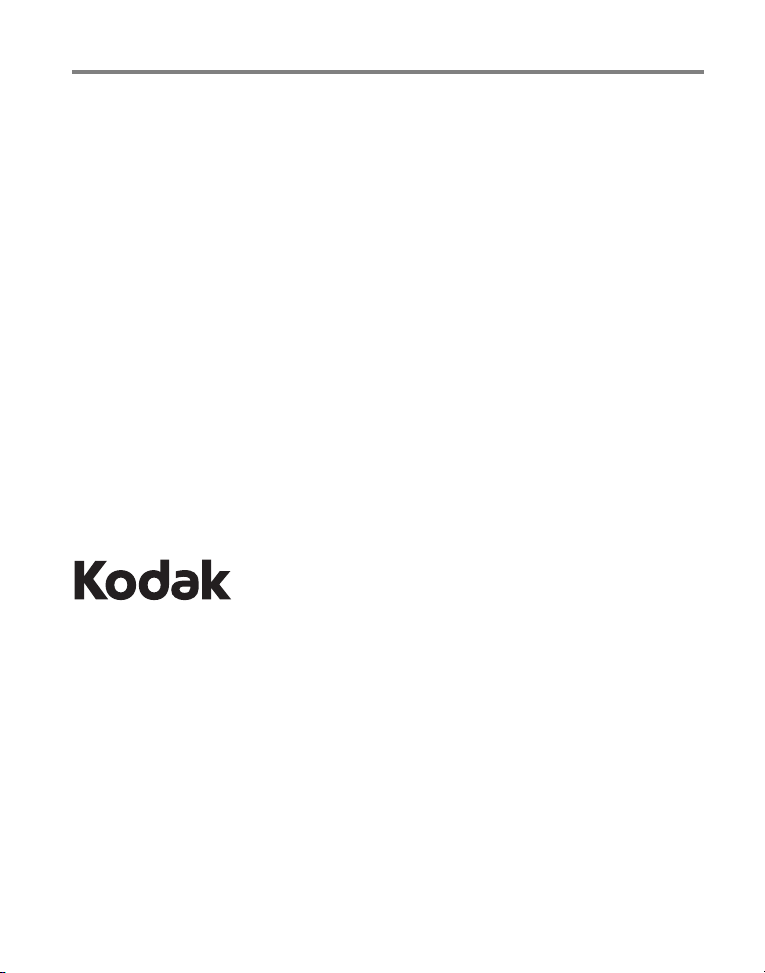
Eastman Kodak Company
Rochester, New York 14650, USA
©
Eastman Kodak Company, 2010
Wszystkie umieszczone w podręczniku obrazy ekranów zostały zasymulowane.
Kodak i Pulse są znakami towarowymi firmy Eastman Kodak Company.
P/N 4H6784_pl
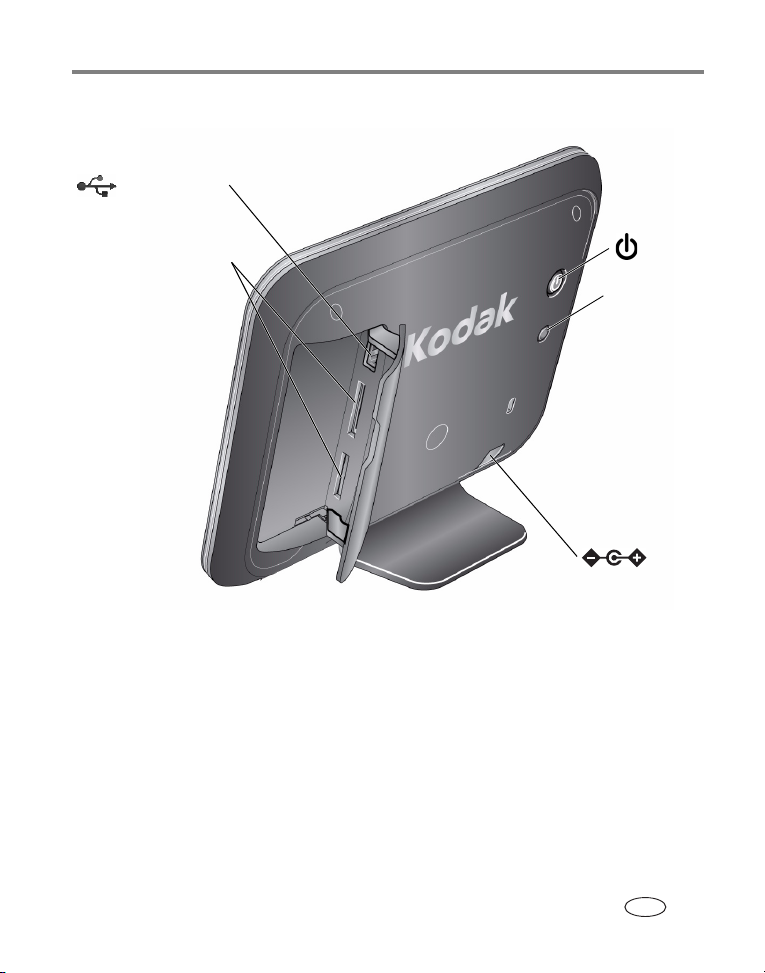
Przyciski i złącza z tyłu ramki
Przycisk
zasilania
Złącze USB
2
Gniazda kart pamięci
2
Wejście zasilania
1
Przycisk
sprawdzania
stanu
Elementy produktu
1
Patrz Podłączanie kabla zasilającego, strona 1.
2
Patrz Wyświetlanie zdjęć z karty pamięci lub urządzenia USB, strona 12.
www.kodak.com/go/support
i
PL
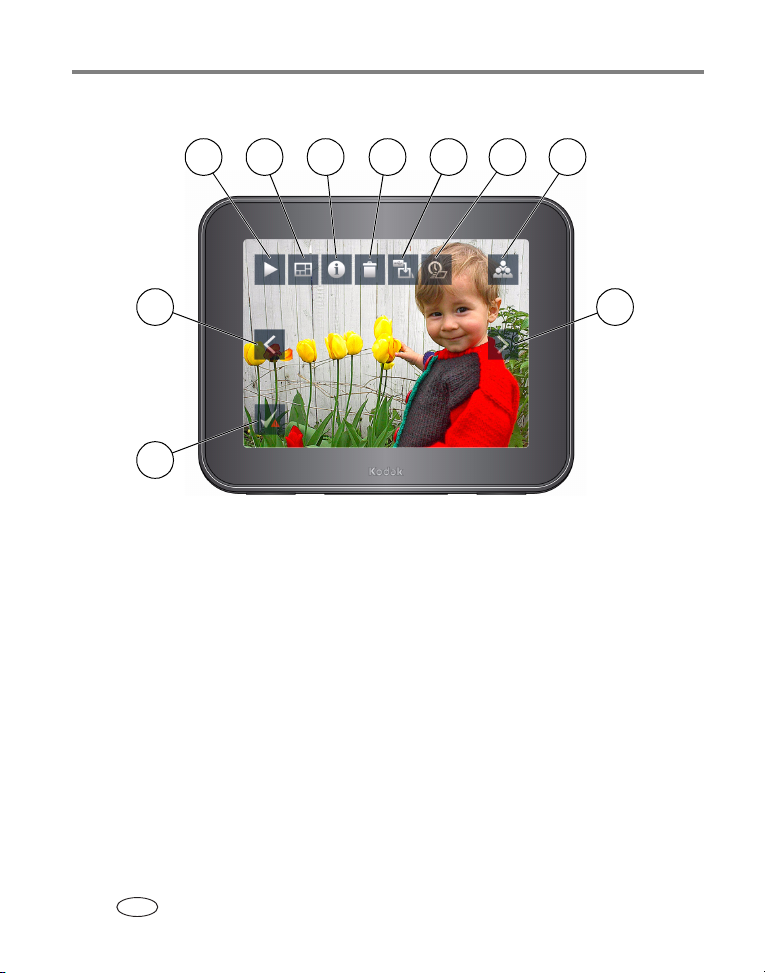
Elementy produktu
1 72 653 4
8 8
9
Ikony i przyciski na ekranie dotykowym
1 Odtwórz — rozpoczęcie pokazu slajdów.
2Kolaż — rozpoczęcie „obracającego się” pięciozdjęciowego pokazu slajdów.
3 Informacje — wyświetlenie informacji dotyczących zdjęcia.
4Usuń — usunięcie zdjęć z ramki.
5 Kopiuj — skopiowanie zdjęć z karty pamięci lub urządzenia USB do pamięci wewnętrznej
ramki (opcja pojawia się dopiero po włożeniu karty pamięci lub urządzenia USB).
6 Czas przejścia — zmiana czasu wyświetlania każdego zdjęcia na ekranie oraz efektu
przejścia między zdjęciami.
7 Znajomi — wyświetlanie zdjęć pogrupowanych według znajomych, którzy je przesłali
(można także wyświetlać zdjęcia na włożonej karcie pamięci lub urządzeniu USB).
8 Poprzednie/następne — wyświetlenie poprzedniego/nast
9 Sprawdzanie stanu — umożliwia sprawdzenie lub naprawienie problemu z połączeniem
sieciowym (opcja pojawia się po wystąpieniu problemu z połączeniem sieciowym).
ępnego zdjęcia na ramce.
ii
PL
www.kodak.com/go/support
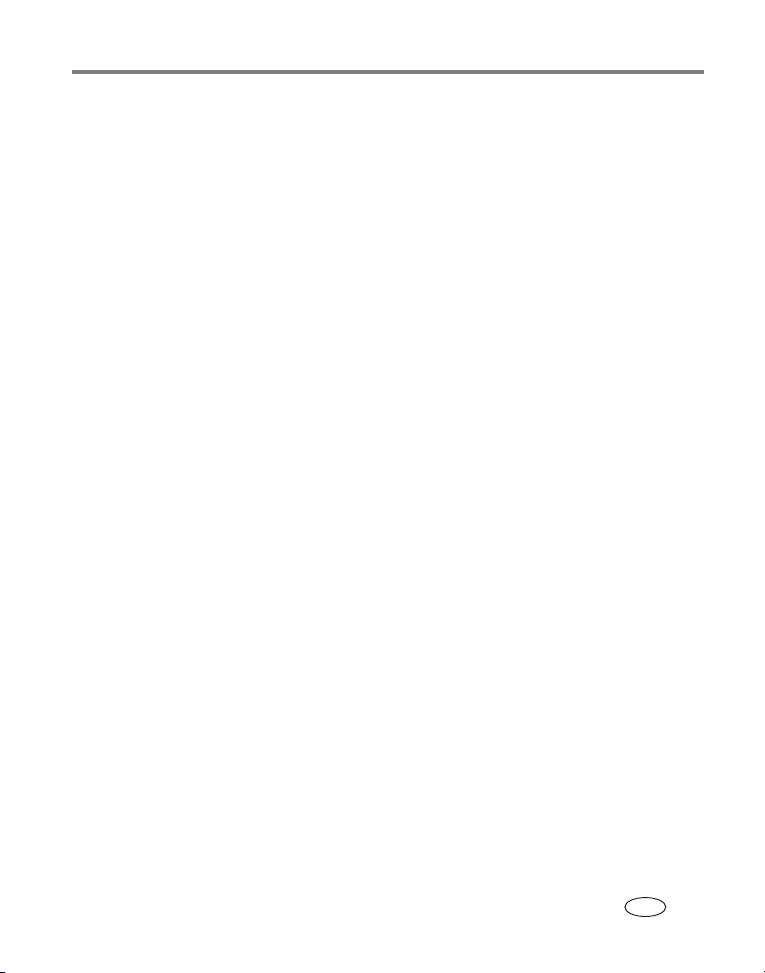
Spis treści
1 Czynności wstępne ........................................................................................ 1
Podłączanie kabla zasilającego............................................................................ 1
Włączanie i wyłączanie ramki............................................................................... 2
Ustawianie języka................................................................................................. 3
Łączenie się z siecią bezprzewodową.................................................................. 3
Aktywacja ramki.................................................................................................... 9
Dodawanie zdjęć do ramki ................................................................................. 10
2 Wyświetlanie zdjęć ...................................................................................... 11
Wyświetlanie zdjęć z pamięci wewnętrznej ........................................................ 11
Wyświetlanie zdjęć z karty pamięci lub urządzenia USB.................................... 12
Przechodzenie między zdjęciami ....................................................................... 14
Zmiana szybkości odtwarzania i efektu przejścia............................................... 15
Wyświetlanie zdjęć w postaci kolażu.................................................................. 16
3 Zaawansowana obsługa ramki .................................................................... 17
Korzystanie z konta internetowego..................................................................... 17
Odbieranie i wyświetlanie zdjęć od znajomych .................................................. 18
Usuwanie zdjęć .................................................................................................. 20
Kopiowanie zdjęć do pamięci wewnętrznej ........................................................ 21
Konserwacja ramki ............................................................................................. 22
4 Rozwiązywanie problemów i pomoc techniczna .......................................... 24
Uzyskiwanie pomocy dotyczącej ramki elektronicznej ....................................... 24
Problemy z ramką do zdjęć ................................................................................ 25
Poznaj lepiej swoją ramkę .................................................................................. 26
1
www.kodak.com/go/support
PL
iii
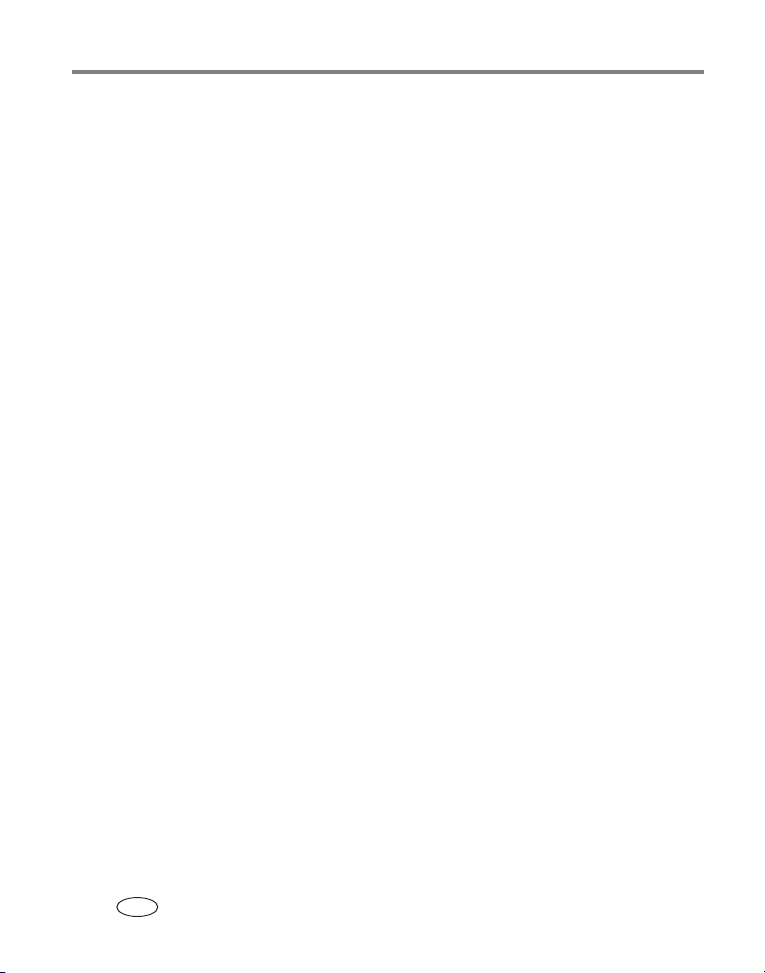
Spis treści
5 Dodatek ....................................................................................................... 27
Dane techniczne ramki elektronicznej ................................................................ 27
Ważne informacje dotyczące bezpieczeństwa ................................................... 28
Dodatkowa obsługa i konserwacja ..................................................................... 29
Ograniczona gwarancja...................................................................................... 30
Informacje dotyczące zgodności z przepisami oraz porady ............................... 32
iv
PL
www.kodak.com/go/support
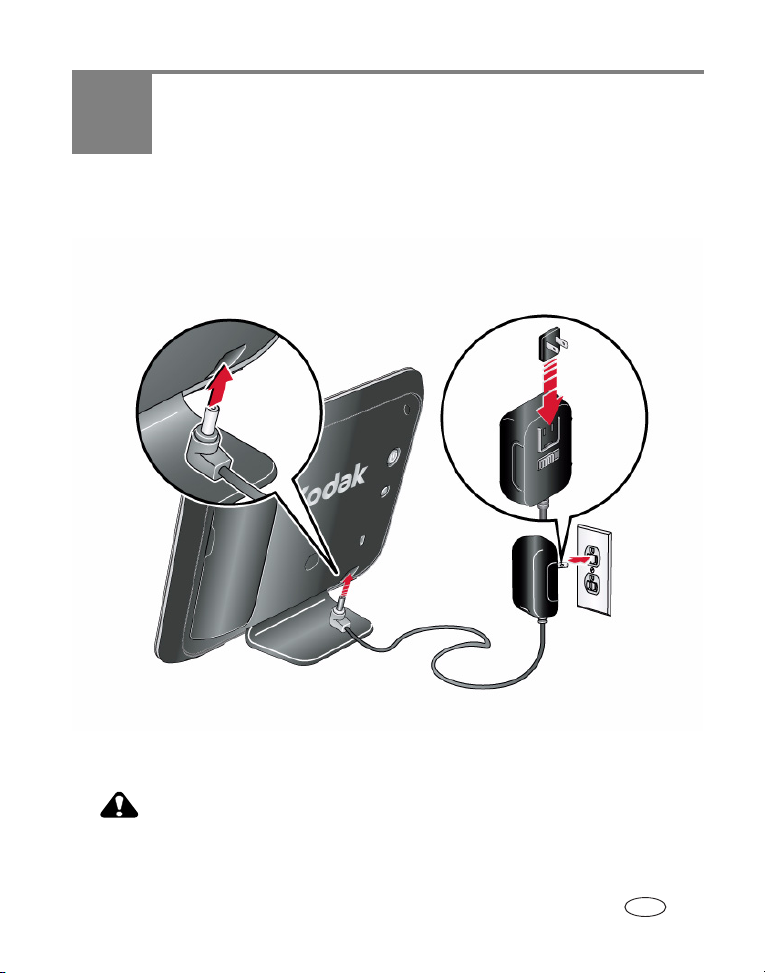
1
OSTROŻNIE:
Kabel zasilający może wyglądać inaczej
niż ten, który przedstawiono na ilustracji.
Jeśli dołączono więcej niż jedną
wtyczkę, użyj wtyczki właściwej dla
określonego gniazdka sieci elektrycznej.
Czynności wstępne
Podłączanie kabla zasilającego
UWAGA: Ramka włącza się automatycznie po pierwszym podłączeniu kabla zasilającego.
Tego kabla zasilającego nie należy używać z innymi urządzeniami,
w tym z aparatami cyfrowymi.
www.kodak.com/go/support
PL
1
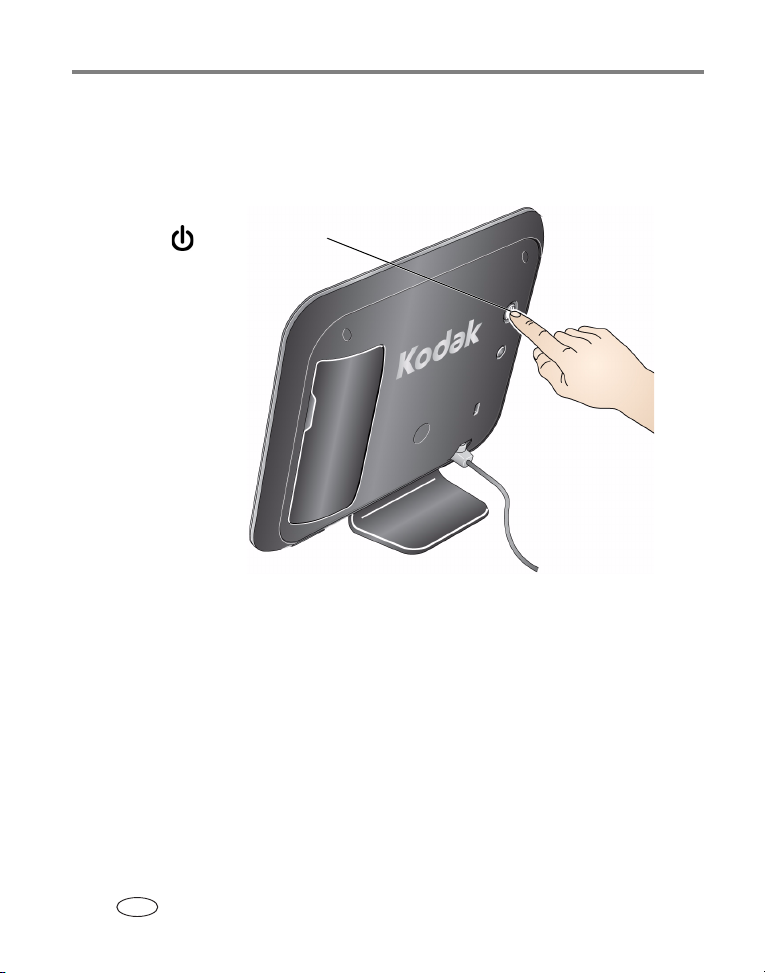
Czynności wstępne
Przycisk zasilania
Włączanie i wyłączanie ramki
UWAGA: Ramka włącza się automatycznie po pierwszym podłączeniu kabla zasilającego.
Naciśnij przycisk zasilania, aby włączyć lub wyłączyć ramkę.
UWAGA: Ramka została skonfigurowana tak, aby umożliwić oszczędzanie energii poprzez automatyczne
wyłączanie w nocy i włączanie rano. Można zmienić godzinę włączenia i wyłączenia lub wyłączyć
tę funkcję: po utworzeniu bezpłatnego konta internetowego i aktywowaniu ramki (patrz strona 9)
zaloguj się do konta pod adresem www.kodakpulse.com, a następnie kliknij kartę Ustawienia
ramki.
2
PL
www.kodak.com/go/support
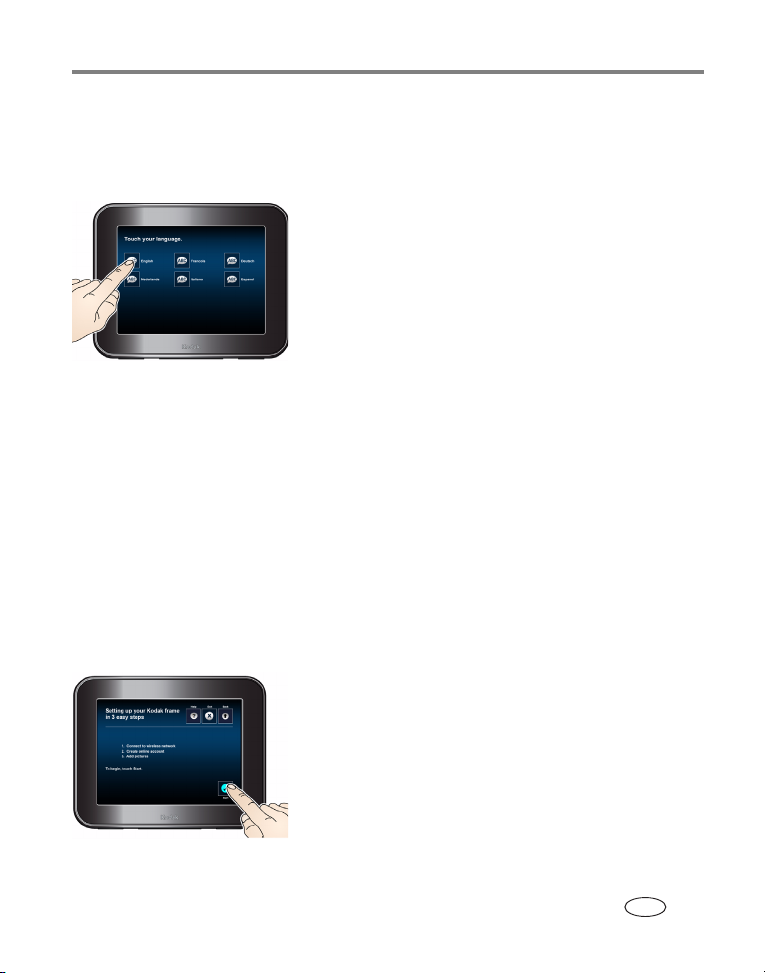
Czynności wstępne
Ustawianie języka
Przy pierwszym włączeniu ramki wyświetlany jest ekran wyboru języka. Naciśnij żądany język.
UWAGA: Jeśli inna osoba skonfigurowała wcześniej ramkę, język może być już wybrany, a ekran języka nie pojawi się.
Po ustawieniu języka można go zmienić tylko
w witrynie internetowej KODAK PULSE.
Po utworzeniu bezpłatnego konta internetowego
i uaktywnieniu ramki (patrz strona 9) zaloguj się
do konta pod adresem www.kodakpulse.com,
anastępnie kliknij kartę Ustawienia ramki.
Łączenie się z siecią bezprzewodową
Po połączeniu ramki z Internetem przez sieć bezprzewodową można wykonać wiele
czynności, które obejmują dodawanie zdjęć z komputera na ramkę, odbieranie zdjęć od
znajomych, zmianę ustawień ramki itp.
UWAGA: W przypadku braku pewności, czy masz dostęp do sieci bezprzewodowej, zapytaj o to osobę,
która konfigurowała Twoją sieć.
Korzystanie z kreatora konfiguracji sieci
Podczas pierwszej konfiguracji ramki pojawia się okno kreatora konfiguracji sieci.
UWAGA: Jeśli inna osoba skonfigurowała wcześniej ramkę, na ekranie może być wyświetlana mniejsza
liczba kroków.
1
Naciśnij opcję
Naciśnij opcję
lub opcję
bezprzewodowej i przejść do widoku pokazu slajdów
(patrz Rozdział 2, Wyświetlanie zdjęć).
Wymienione zostaną dostępne sieci bezprzewodowe.
Jeśli sieć bezprzewodowa nie została wyświetlona,
patrz strona 5.
Rozpocznij
Wstecz
Wyjście
.
, aby wrócić do ekranu języka,
, aby przerwać konfigurację sieci
www.kodak.com/go/support
PL
3
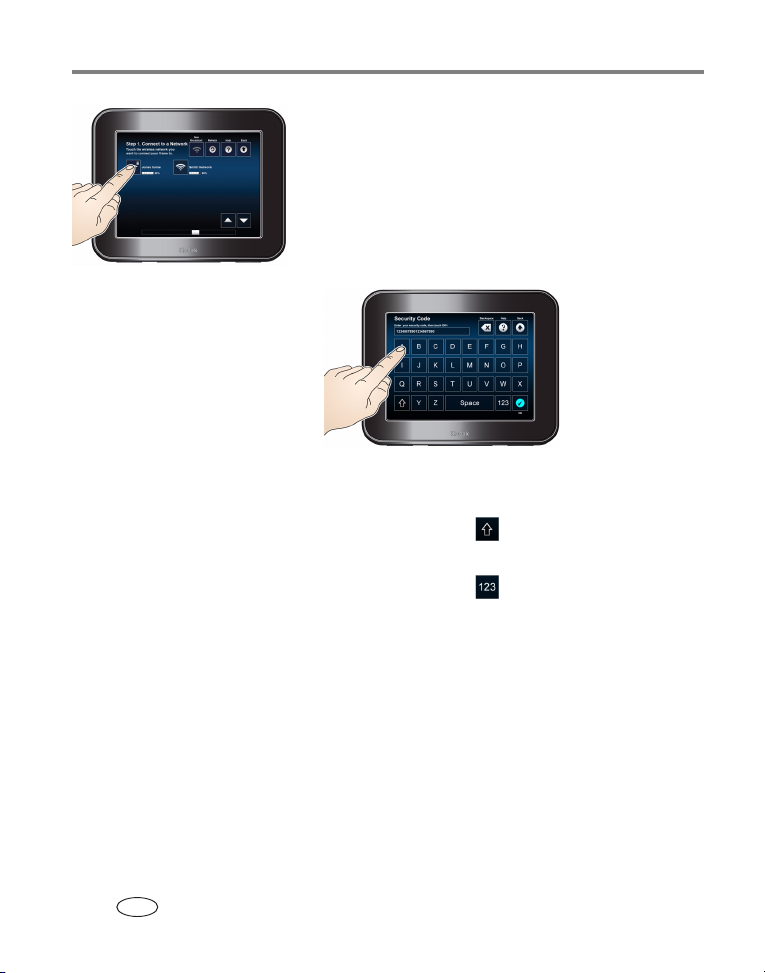
Czynności wstępne
2
Naciśnij nazwę swojej sieci.
Jeśli router obsługuje funkcję Wi-Fi Protected Setup
(WPS), patrz strona 6.
Jeśli sieć jest zabezpieczona
, po wyświetleniu
monitu wybierz typ zabezpieczeń Wi-Fi, a następnie
wprowadź kod zabezpieczający sieci przy użyciu
klawiatury ekranowej:
UWAGA: W kodach zabezpieczających są rozróżniane wielkie i małe
litery.
■
Naciśnij przycisk , aby przełączyć między
wielkimi i małymi literami.
■
Naciśnij przycisk , aby wprowadzić cyfry
i znaki specjalne.
■
Po zakończeniu naciśnij przycisk OK.
Jeśli nie znasz typu zabezpieczeń lub kodu
zabezpieczającego, zapytaj o te informacje osobę,
która konfigurowała Twoją sieć.
Ramka wyszuka sieć bezprzewodową. Po pomyślnym
nawiązaniu połączenia zostanie wyświetlony komunikat.
4
PL
www.kodak.com/go/support
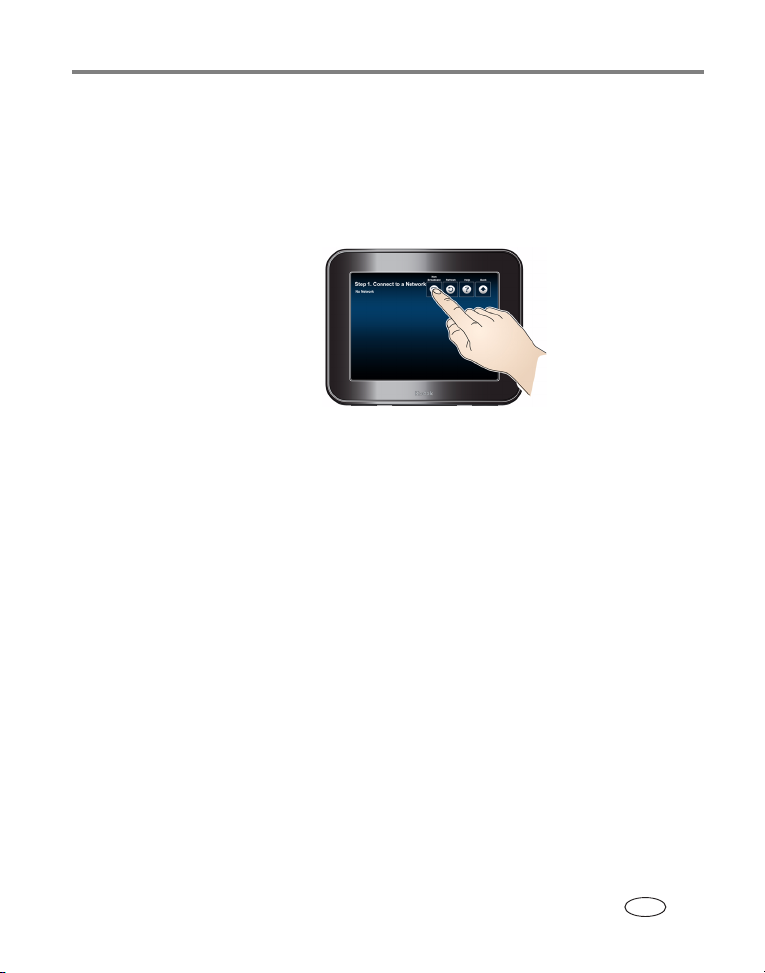
Czynności wstępne
Jeśli sieć bezprzewodowa nie została wyświetlona
Przybliż ramkę do routera, a następnie naciśnij opcję
Odśwież
.
Jeśli sieć bezprzewodowa ciągle nie jest wyświetlana, nazwa sieci (SSID) może nie być
rozsyłana. Aby wprowadzić ją ręcznie:
1
Naciśnij opcję
Bez rozgłaszania
.
Zostanie wyświetlona klawiatura ekranowa.
2
Wprowadź identyfikator SSID. Jeśli nie znasz
identyfikatora SSID, zapytaj o niego osobę, która
konfigurowała Twoją sieć.
UWAGA: W identyfikatorach SSID są rozróżniane wielkie i małe
litery.
Jeśli sieć jest zabezpieczona
, po wyświetleniu
monitu wybierz typ zabezpieczeń Wi-Fi, a następnie
wprowadź kod zabezpieczający sieci.
UWAGA: W kodach zabezpieczających są rozróżniane wielkie
imałelitery.
3
Po zakończeniu naciśnij przycisk OK.
www.kodak.com/go/support
PL
5
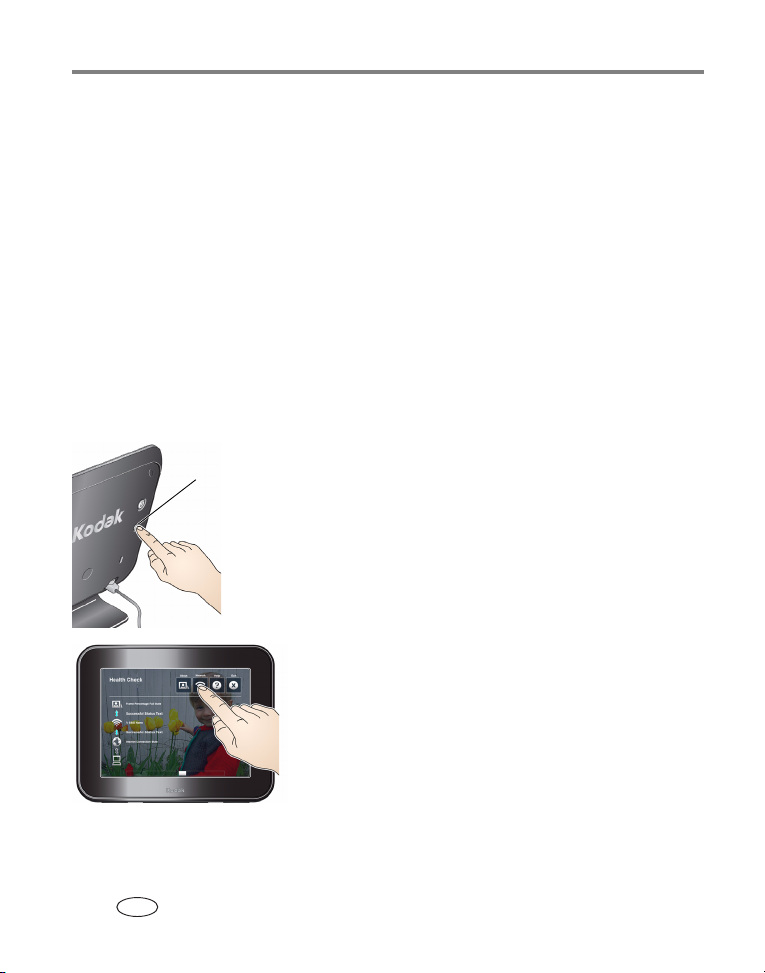
Czynności wstępne
Przycisk
sprawdzania
stanu
Jeśli router obsługuje funkcję Wi-Fi Protected Setup (WPS)
Po wybraniu sieci pojawi się ekran WPS.
Naciśnij przycisk WPS na routerze, aby automatycznie połączyć się z siecią
bezprzewodową.
■
Jeśli sieć jest zabezpieczona
, naciśnij opcję
Podaj kod zabezpieczający
a następnie wprowadź kod zabezpieczający sieci. Jeśli nie znasz kodu
zabezpieczającego, zapytaj o niego osobę, która konfigurowała Twoją sieć.
■
Jeśli sieć wymaga kodu PIN
, naciśnij opcję
Zaawansowany kod PIN
i wprowadź
kod PIN. Kod PIN można zwykle znaleźć na routerze. Jeśli nie znasz kodu PIN,
zapytaj o niego osobę, która konfigurowała Twoją sieć.
Aby otworzyć kreatora konfiguracji sieci w późniejszym momencie
Naciśnij przycisk sprawdzania stanu z tyłu ramki.
1
,
6
PL
2
Po zakończeniu sprawdzania stanu sieci naciśnij
Sieć
opcję
UWAGA: Możesz także dotknąć opcji
na ekranie dotykowym.
Napraw
, jeśli jest wyświetlana.
Dalsze czynności należy wykonać zgodnie z instrukcjami
wyświetlanymi na ekranie.
www.kodak.com/go/support
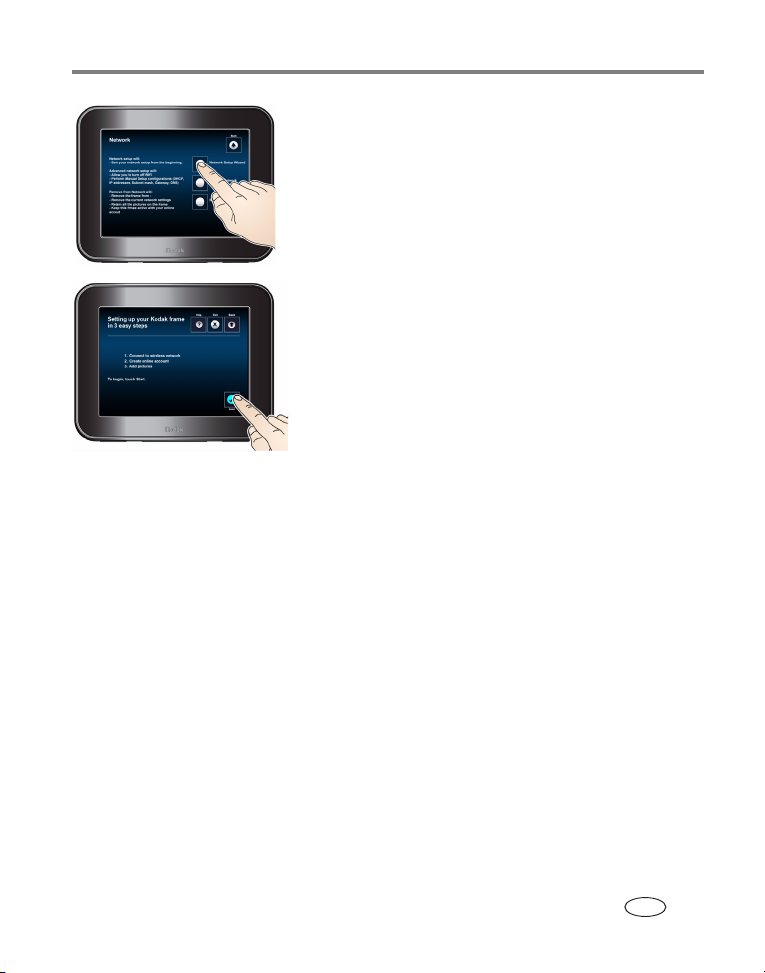
Czynności wstępne
3
Naciśnij opcję
4
Naciśnij opcję
Kreator konfiguracji sieci
Rozpocznij
.
.
UWAGA: Jeśli inna osoba skonfigurowała wcześniej ramkę,
na ekranie może być wyświetlana mniejsza liczba kroków.
Wymienione zostaną dostępne sieci bezprzewodowe.
Zaawansowane ustawienia sieciowe
Aby zmodyfikować zaawansowane ustawienia sieciowe, w tym DHCP, adres IP, maskę
podsieci, bramę, adres DNS i informacje o serwerze proxy, zapoznaj się z informacjami
w części Aby otworzyć kreatora konfiguracji sieci w późniejszym momencie, strona 6,
anastępnie naciśnij opcję
Zaawansowane ustawienia sieciowe
Aby usunąć wszystkie ustawienia sieci, naciśnij opcję
Usuń z sieci
.
.
www.kodak.com/go/support
PL
7
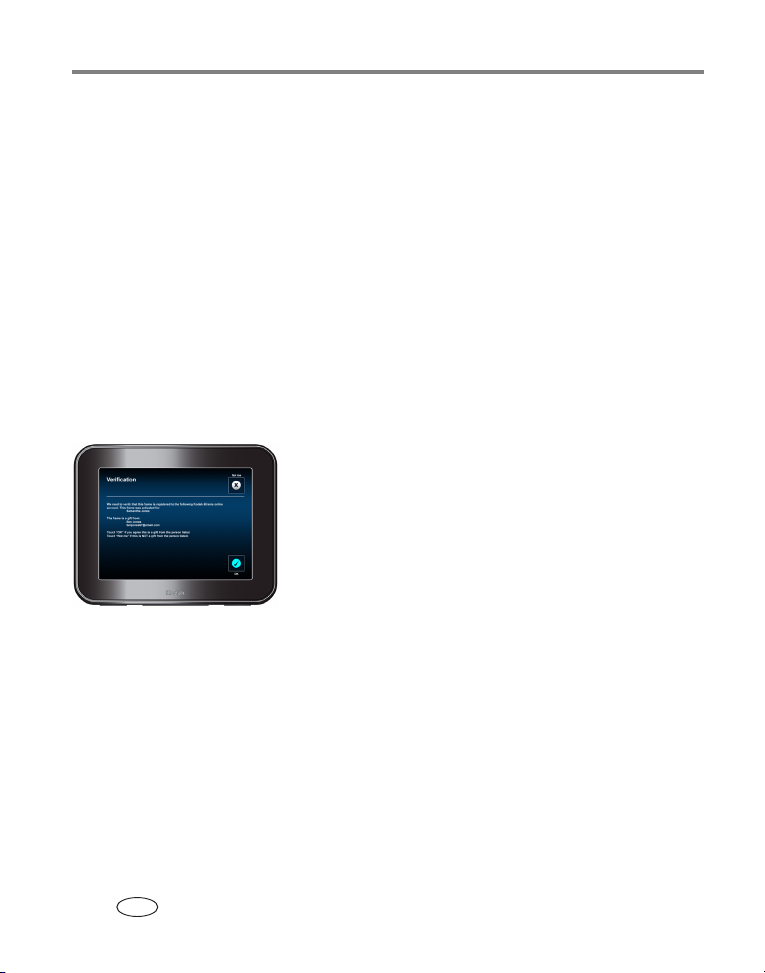
Czynności wstępne
Czy ramka została już skonfigurowana?
Nie
, chcę skonfigurować ramkę.
Żaden problem, jest to bardzo proste. Po połączeniu się z siecią bezprzewodową
wystarczy dokonać aktywacji ramki (patrz strona 9), a następnie dodać zdjęcia
(patrz strona 10).
Tak
, inna osoba skonfigurowała ramkę lub dokonałem już aktywacji ramki na moim
koncie www.kodakpulse.com.
Świetnie, konfiguracja będzie teraz prostsza. Po połączeniu się z siecią może pojawić
OK
się prośba o potwierdzenie informacji. Naciśnij przycisk
są poprawne, lub opcję
Naciśnięcie przycisku
dodano już zdjęcia, dostępna będzie opcja
To nie ja
OK
, jeśli informacje są nieprawidłowe.
spowoduje wyświetlenie ekranu powitania. Jeśli do ramki
Odtwórz
aby wyświetlić zdjęcia.
Informacje na temat dodawania kolejnych zdjęć do ramki — strona 10.
Więcej informacji na temat wyświetlania zdjęć w ramce — patrz strona 11.
Jeśli naciśniesz opcję
opcji
To nie ja
spowoduje usunięcie wszystkich zdjęć z ramki oraz usunięcie ramki
To nie ja
, pojawi się ekran potwierdzenia. Ponowne naciśnięcie
zbieżącego konta internetowego. Następnie można skonfigurować ramkę od początku,
począwszy od punktu Aktywacja ramki, strona 9.
na ramce, jeśli informacje
. Naciśnij opcję
Odtwórz
,
8
PL
www.kodak.com/go/support

Czynności wstępne
Aktywacja ramki
Ekran aktywacji pojawia się po pierwszym połączeniu ramki z siecią bezprzewodową
(patrz strona 3). Aktywacja ramki to pierwszy krok procedury umożliwiającej dodawanie
zdjęć z komputera do ramki przy użyciu bezpłatnej aplikacji internetowej. Ponadto na
koncie można określić ustawienia, dzięki którym użytkownik i jego znajomi będą mogli
przesyłać zdjęcia do ramki za pośrednictwem poczty e-mail. Do ramki można dodawać
zdjęcia nawet z kont serwisu KODAK Gallery i kont serwisu społecznościowego
FACEBOOK.
UWAGA: Jeśli inna osoba skonfigurowała wcześniej ramkę lub dodano ramkę do konta www.kodakpulse.com,
ramka może być już uaktywniona, a ekran aktywacji może się nie pojawić.
Na koncie można uaktywnić kilka ramek.
1
Należy zapisać i zachować kod aktywacji
wyświetlony na ekranie.
UWAGA: 12-znakowy kod aktywacji można również znaleźć pod
numerem seryjnym na opakowaniu produktu. Można użyć
dowolnego z tych kodów aktywacji.
www.kodak.com/go/support
2
W komputerze przejdź do witryny
www.kodakpulse.com, aby utworzyć nowe konto lub
zalogować się do istniejącego konta. Postępuj
zgodnie z instrukcjami i wprowadź kod aktywacji po
wyświetleniu monitu.
Ramka nawiąże połączenie z serwerem internetowym,
aby zweryfikować informacje o koncie.
PL
9

Czynności wstępne
Dodawanie zdjęć do ramki
Po dokonaniu aktywacji ramki (patrz strona 9) użyj bezpłatnego konta internetowego,
aby dodać do ramki zdjęcia zapisane w komputerze.
1
W komputerze przejdź do witryny www.kodakpulse.com, a następnie utwórz nowe
konto lub zaloguj się do istniejącego konta.
Jeśli ramka nie została jeszcze uaktywniona, zrób to teraz (patrz strona 9).
WAŻNE: Ramka musi zostać uaktywniona, zanim będzie możliwe dodawanie zdjęć
zkomputera.
2
Postępuj zgodnie z instrukcjami, aby wybrać zdjęcia, które chcesz dodać do ramki.
Możesz też zaprosić gości, aby dodawali zdjęcia do ramki. Więcej informacji
zawierają zasoby pomocy.
UWAGA: Można również kopiować zdjęcia z karty pamięci lub urządzenia USB do pamięci wewnętrznej
ramki (patrz strona 21).
10
PL
www.kodak.com/go/support

2
Jeśli nie włożono karty pamięci i nie podłączono urządzenia USB, są odtwarzane
zdjęcia zapisane w pamięci wewnętrznej ramki.
Jeśli do ramki włożono kartę pamięci USB lub podłączono urządzenie USB, są
odtwarzane zapisane na nich zdjęcia.
UWAGA: Ramka zawiera fabrycznie wgrane zdjęcia przykładowe, które są odtwarzane, jeśli nie
Wyświetlanie zdjęć
załadowano żadnych innych zdjęć (z karty pamięci, urządzenia USB lub pamięci wewnętrznej).
Przykładowych zdjęć nie można usunąć.
Aby opuścić pokaz slajdów przykładowych zdjęć, dodaj zdjęcia do ramki (patrz strona 10), włóż
kartę pamięci lub podłącz urządzenie USB (patrz strona 12) lub naciśnij przycisk sprawdzania
stanu z tyłu ramki (patrz strona 25).
Wyświetlanie zdjęć z pamięci wewnętrznej
■
Włącz ramkę. Jeśli jest to pierwsze uruchomienie ramki, patrz Rozdział 1, Czynności
wstępne.
Jeśli nie włożono karty pamięci i nie podłączono urządzenia USB, rozpocznie się
automatyczne odtwarzanie zdjęć z wewnętrznej pamięci ramki.
Jeśli aktualnie są wyświetlane zdjęcia z karty pamięci lub urządzenia USB
wyjmij kartę pamięci lub odłącz urządzenie pamięci, lub:
a
Dotknij ekranu, aby wyświetlić opcje menu.
b
Naciśnij przycisk Znajomi .
,
c
Naciśnij przycisk
Zostaną odtworzone zdjęcia z wewnętrznej pamięci ramki.
www.kodak.com/go/support
Odtwórz wszystkie
.
PL
11

Wyświetlanie zdjęć
MULTIMEDIA Card (MMC)
Aby włożyć kartę, wepchnij ją mocno do gniazda aż do jej zablokowania.
Aby wyjąć kartę, wyciągnij ją z gniazda.
* WAŻNE: Nie należy wkładać kart MS Duo
lub MS PRO Duo do górnego gniazda.
Ich wyjęcie może być trudne.
XD-Picture Card
SECURE DIGITAL (SD), SECURE DIGITAL High
Capacity (SDHC)
Dolne gniazdo:
MS Duo, MS PRO Duo
MEMORY STICK (MS), MS PRO
Górne gniazdo*:
Wyświetlanie zdjęć z karty pamięci lub urządzenia USB
Włącz ramkę. Włóż kartę pamięci lub podłącz urządzenie USB ze zdjęciami.
12
PL
www.kodak.com/go/support

Odtwarzanie zdjęć rozpocznie się automatycznie.
Obsługiwane urządzenia USB obejmują:
pamięć flash, czytnik pamięci, dysk twardy* itp.
Urządzenia USB i kable USB są sprzedawane
oddzielnie.
* Zewnętrzne dyski twarde muszą mieć własne
zasilanie i być sformatowane w systemie
plików FAT32.
Wyświetlanie zdjęć
Jeśli aktualnie są wyświetlane zdjęcia z pamięci wewnętrznej
ponownie kartę pamięci lub odłącz i podłącz ponownie urządzenie USB, lub:
a
Dotknij ekranu, aby wyświetlić opcje menu.
b
Naciśnij przycisk Znajomi .
c
UWAGA: Wygląd przycisku Odtwórz wszystkie różni się w zależności od typu podłączonego nośnika.
Rozpocznie się odtwarzanie zdjęć z karty pamięci lub urządzenia USB.
Naciśnij przycisk
Odtwórz wszystkie
www.kodak.com/go/support
.
, wyjmij i włóż
PL
13

Wyświetlanie zdjęć
Poprzednie
zdjęcie
Następne
zdjęcie
Odtwórz
Naciśnij przycisk < lub > lub przesuń po ekranie palcem w lewą lub w prawą stronę, aby
przechodzić między zdjęciami.
Naciśnij przycisk odtwarzania , aby rozpocząć pokaz slajdów. Aby zatrzymać pokaz
slajdów, dotknij ekranu.
Dotknij ekranu, aby wyświetlić opcje menu.
Naciśnij przycisk informacji , aby wyświetlić informacje o zdjęciu.
Informacje
Przechodzenie między zdjęciami
14
PL
www.kodak.com/go/support

Wyświetlanie zdjęć
1. Dotknij ekranu, aby wyświetlić
opcje menu, a następnie naciśnij
przycisk czasu przejścia .
2. Wybierz efekt przejścia
(patrz informacje poniżej).
Zmiana szybkości odtwarzania i efektu przejścia
Czas wyświetlania każdego zdjęcia na ekranie oraz efekt przejścia między zdjęciami
można zmienić.
3 sekundy, przecieranie
postaci przecierania.
10 sekund, zanikanie
efektem przejścia w postaci zanikania.
10 sekund, zoom i panoramowanie
powiększania i panoramowania, a co 10 sekund jest wykonywane przejście
z zanikaniem.
30 sekund, zanikanie
postaci zanikania.
30 minut, zanikanie
zanikania.
Inteligentne
zostanie dotknięty, czas przejścia stopniowo zwiększa się aż do 30 minut.
— zdjęcia początkowo zmieniają się co 3 sekundy, ale jeśli ekran nie
www.kodak.com/go/support
— zdjęcia zmieniają się co 3 sekundy z efektem przejścia w
(ustawienie domyślne) — zdjęcia zmieniają się co 10 sekund z
— zdjęcia są wyświetlane z efektem wolnego
— zdjęcia zmieniają się co 30 sekund z efektem przejścia w
— zdjęcia zmieniają się co 30 minut z efektem przejścia w postaci
15
PL

Wyświetlanie zdjęć
Dotknij ekranu, aby wyświetlić opcje
menu, a następnie naciśnij przycisk
kolażu .
Aby opuścić tryb kolażu, dotknij zdjęcia.
Na ekranie pojawi się pięć losowo wybranych
zdjęć, które będą zmieniane co kilka sekund.
Zdjęcie zostanie wyświetlone na całym ekranie.
Wyświetlanie zdjęć w postaci kolażu
Możliwe jest wyświetlenie „obracającego się” pięciozdjęciowego pokazu slajdów.
16
PL
www.kodak.com/go/support

3
Zaawansowana obsługa ramki
Korzystanie z konta internetowego
Po utworzeniu bezpłatnego konta internetowego i uaktywnieniu ramki (patrz strona 9)
można używać funkcji w witrynie www.kodakpulse.com w celu:
- dodania nowej elektronicznej ramki
KODAK PULSE do swojego konta;
- przypisywania adresu e-mail do ramki;
- umożliwienia dodawania zdjęć z konta
serwisu KODAK Gallery;
- zmiany ustawień ramki, w tym strefy czasowej,
godziny włączenia lub wyłączenia, efektu
przejść podczas pokazu slajdów, języka oraz
informacji o koncie;
www.kodak.com/go/support
- dodawania i usuwania zdjęć do/z ramki;
- zapraszania gości w celu dodawania zdjęć do ramki;
- umożliwienia dodawania zdjęć z wybranych kont
serwisu społecznościowego FACEBOOK;
- uzyskiwania dodatkowych informacji o ramce.
17
PL

Zaawansowana obsługa ramki
Odbieranie i wyświetlanie zdjęć od znajomych
Odbieranie zdjęć od znajomych
Po odebraniu nowych zdjęć od znajomego (patrz strona 10) zostaną one dodane do
ramki i pojawi się komunikat.
Naciśnij opcję
Odtwórz teraz
Po zakończeniu pokazu slajdów naciśnij opcję
zdjęcia ponownie, lub naciśnij opcję
, aby wyświetlić nowe zdjęcia jako pokaz slajdów.
Gotowe
Odtwórz ponownie
, aby wyjść.
, aby wyświetlić
Naciśnij opcję
Odtwórz później
, aby wyświetlić nowe zdjęcia w losowej kolejności w
ramach pokazu slajdów obejmującego również zdjęcia, które są już zapisane w ramce.
UWAGA: Gdy do ramki dodano nowe zdjęcia, na przycisku Znajomi pojawia się czerwona
kropka.
Wyświetlanie zdjęć od znajomych
1
Dotknij ekranu, aby wyświetlić opcje menu,
anastępnie naciśnij przycisk Znajomi .
Zostanie wyświetlona lista wszystkich znajomych,
którzy udostępnili swoje zdjęcia.
18
PL
www.kodak.com/go/support

Zaawansowana obsługa ramki
2
Naciśnij nazwisko znajomego, którego zdjęcia
chcesz wyświetlić.
UWAGA: Obok znajomych , którzy niedawno dodali nowe zdjęcia
do ramki, pojawia się czerwona kropka.
Aby wyświetlić zdjęcia przesłane przez wszystkich
znajomych, naciśnij opcję
Odtwórz wszystkie
.
Aby wyświetlić najnowsze zdjęcia przesłane przez
wszystkich znajomych, naciśnij opcję
ostatnie
.
Odtwórz
UWAGA: Jeśli ostatnio dodano do ramki nowe zdjęcia,
obok opcji
Odtwórz ostatnie
pojawia się
czerwona kropka.
Zdjęcia są wyświetlane jako pokaz slajdów.
3
Po zakończeniu pokazu slajdów naciśnij opcję
Odtwórz ponownie
ponownie, lub naciśnij opcję
, aby wyświetlić zdjęcia
Gotowe
, aby wyjść.
www.kodak.com/go/support
PL
19

Zaawansowana obsługa ramki
Usuwanie zdjęć
Zdjęcia zapisane w wewnętrznej pamięci ramki, na włożonej karcie pamięci lub
wpodłączonym urządzeniu USB można usuwać.
WAŻNE: Aby zapobiec usunięciu zdjęć z włożonej karty pamięci lub podłączonego
urządzenia USB, wyjmij lub odłącz je przed usunięciem zdjęć z ramki.
1
Przejdź do zdjęcia, które chcesz usunąć, a następnie
naciśnij przycisk usuwania .
2
Naciśnij opcję
usunięcie.
Spowoduje to usunięcie wybranego zdjęcia.
Aby wyjść bez usuwania, naciśnij opcję
Z wewnętrznej pamięci ramki można usunąć wiele zdjęć jednocześnie, korzystając
z witryny internetowej KODAK PULSE. Po utworzeniu bezpłatnego konta internetowego
i uaktywnieniu ramki (patrz strona 9) zaloguj się do konta pod adresem
www.kodakpulse.com, a następnie kliknij kartę Wszystkie zdjęcia.
Usuń zdjęcie
, aby potwierdzić
Anuluj
.
20
PL
www.kodak.com/go/support

Zaawansowana obsługa ramki
OSTROŻNIE:
Kopiowanie zdjęć do pamięci wewnętrznej
Zdjęcia można skopiować z karty pamięci lub urządzenia USB do wewnętrznej pamięci
ramki.
UWAGA: Kopiowanie na kartę pamięci lub do urządzenia USB nie jest obsługiwane.
1
Włóż kartę pamięci lub podłącz urządzenie USB
(patrz strona 12).
Rozpocznie się wyświetlanie zdjęć.
2
Dotknij ekranu, aby wyświetlić opcje menu,
anastępnie naciśnij przycisk kopiowania .
Wyjęcie karty lub odłączenie urządzenia
w trakcie kopiowania może spowodować
uszkodzenie karty, zdjęć lub urządzenia.
Aby skopiować aktualnie wyświetlane zdjęcie,
3
naciśnij opcję
Bieżące zdjęcie
Aby skopiować wszystkie zdjęcia na karcie pamięci lub
urządzeniu USB, naciśnij opcję
Wybrane zdjęcia zostaną skopiowane do
wewnętrznej pamięci ramki.
Aby wyjść bez kopiowania, dotknij opcji
UWAGA: Rozdzielczość kopii zdjęć dodanych do ramki jest
automatycznie zmieniana na niższą (mniejszy rozmiar
zdjęć). Pełna rozdzielczość nie jest konieczna do
przeglądania, a szybko zajmuje pamięć ramki.
.
Wszystkie zdjęcia
Anuluj
.
.
www.kodak.com/go/support
PL
21

Zaawansowana obsługa ramki
Przycisk
sprawdzania
stanu
Konserwacja ramki
Czyszczenie ramki
WAŻNE: Przed czyszczeniem należy zawsze odłączyć zasilanie. Nie należy używać
wody, środków czyszczących ani innych środków klejących i naklejek
w odniesieniu do ramki ani żadnej z jej części.
Delikatnie
W przypadku odcisków palców na ramce ściereczkę można lekko docisnąć.
Sprawdzanie informacji o ramce
Użyj opcji
- numer seryjny; - nazwę konta ramki;
- wersję oprogramowania sprzętowego; - nazwę administratora konta ramki;
- adres MAC; - nazwę właściciela konta ramki.
przetrzyj ramkę i ekran dostarczoną w zestawie ściereczką do czyszczenia.
Informacje
, aby sprawdzić:
1
Naciśnij przycisk sprawdzania stanu z tyłu ramki.
2
Po zakończeniu testu połączenia sieciowego naciśnij
opcję
Informacje
.
22
PL
www.kodak.com/go/support

Zaawansowana obsługa ramki
OSTROŻNIE:
Sprawdzanie oprogramowania sprzętowego
Oprogramowanie sprzętowe to oprogramowanie działające w ramce. Kiedy dostępne
jest nowe oprogramowanie sprzętowe, ramka automatycznie wyświetla monit. Postępuj
zgodnie z instrukcjami wyświetlanymi na ekranie, aby zainstalować oprogramowanie.
Aby w dowolnym momencie sprawdzić wersję oprogramowania sprzętowego lub
dostępność nowych aktualizacji:
1
Wykonaj czynności opisane w części Sprawdzanie informacji o ramce, strona 22.
2
Naciśnij opcję
Sprawdź dostępność aktualizacji ramki
, aby sprawdzić dostępność
nowego oprogramowania sprzętowego.
Jeśli zostanie wyświetlona opcja
Dostępna nowa aktualizacja
, można pobrać nowe
oprogramowanie sprzętowe. Naciśnij tę opcję, aby rozpocząć aktualizację.
Nie należy wyłączać ramki w trakcie aktualizacji. Może to spowodować
trwałe uszkodzenie ramki!
Podczas pobierania i instalowania nowego oprogramowania sprzętowego w ramce
będzie wyświetlany ekran aktualizacji oprogramowania sprzętowego.
www.kodak.com/go/support
PL
23

4
Rozwiązywanie problemów i pomoc techniczna
Aby uzyskać pomoc techniczną krok po kroku dotyczącą produktów, odwiedź stronę
www.kodak.com/go/pulseframesupport i wybierz opcję „Interaktywny podręcznik napraw
i rozwiązywania problemów”.
Uzyskiwanie pomocy dotyczącej ramki elektronicznej
Przycisk pomocy
Naciśnij przycisk pomocy (dostępny na większości ekranów), aby uzyskać więcej
informacji na temat funkcji na wyświetlanym ekranie.
Problemy z połączeniem z siecią bezprzewodową
Jeśli występuje problem z połączeniem z siecią bezprzewodową, pojawia się przycisk
sprawdzania stanu . Naciśnij ten przycisk, aby rozpocząć test połączenia. Jeśli
istnieje problem, zostanie on opisany na ekranie.
24
PL
www.kodak.com/go/support

Rozwiązywanie problemów i pomoc techniczna
Przycisk
sprawdzania
stanu
Naciśnij przycisk
Napraw
, aby uruchomić kreatora konfiguracji sieci. Możesz też
nacisnąć przycisk sieci bezprzewodowej , aby ręcznie zmienić zaawansowane
ustawienia sieci. Dalsze czynności należy wykonać zgodnie z instrukcjami
wyświetlanymi na ekranie.
Sprawdzanie połączenia sieciowego
Aby w dowolnym momencie sprawdzić stan
połączenia sieciowego, naciśnij przycisk
sprawdzania stanu z tyłu ramki.
Problemy z ramką do zdjęć
Jeśli... Wypróbuj następujące rozwiązania
Ramka się nie włącza.■Upewnij się, że kabel, który był dołączony do ramki, jest prawidłowo
Nie można opuścić
pokazu slajdów
zprzykładowymi
zdjęciami.
Ramka włącza się lub
wyłącza samoczynnie.
Ramka przestaje
reagować lub nie działa
poprawnie.
podłączony (patrz strona 1).
■
Odłącz kabel zasilający na 5 sekund i ponownie podłącz kabel. Jeśli
ramka nie włącza się automatycznie, naciśnij przycisk zasilania.
■
Dodaj zdjęcia do ramki (patrz strona 10).
■
Włóż kartę pamięci lub podłącz urządzenie USB (patrz strona 12).
■
Naciśnij przycisk sprawdzania stanu z tyłu ramki (patrz strona 25).
■
Włączono harmonogram oszczędzania energii. Aby zmienić godzinę
włączenia i wyłączenia lub wyłączyć tę funkcję, odwiedź witrynę
www.kodakpulse.com, zaloguj się na konto, a następnie kliknij kartę
Ustawienia ramki.
■
Odłącz kabel zasilający na 5 sekund i ponownie podłącz kabel.
Naciśnij i przytrzymaj przycisk zasilania (przez około 2 sekundy), a
następnie go zwolnij.
www.kodak.com/go/support
PL
25

Rozwiązywanie problemów i pomoc techniczna
Jeśli... Wypróbuj następujące rozwiązania
Kod aktywacji ramki nie
jest już wyświetlany.
Nic się nie dzieje po
podłączeniu karty
pamięci lub urządzenia
USB.
■
Aby ponownie wyświetlić kod aktywacji, naciśnij przycisk
sprawdzania stanu z tyłu ramki, a następnie naciśnij opcję
■
Włóż certyfikowaną kartę SD/SDHC/MMC/XD, na której nagrane są
zdjęcia, do odpowiedniego górnego gniazda i dociśnij aż do
zatrzaśnięcia (patrz strona 12).
■
Włóż certyfikowaną kartę MS Duo/Duo Pro, na której nagrane są
zdjęcia, wyłącznie do odpowiedniego dolnego gniazda i dociśnij aż
do zatrzaśnięcia (patrz strona 12).
UWAGA: Nie należy wkładać kart MS Duo lub MS PRO Duo do górnego
gniazda. Ich wyjęcie może być trudne.
■
Upewnij się, że urządzenie USB jest prawidłowo podłączone (patrz
strona 12).
■
Upewnij się, że format zdjęć jest obsługiwany (patrz strona 27).
UWAGA: Wyświetlanie zdjęć może nieco potrwać, gdy pliki mają duży rozmiar
lub jest wykorzystywana karta pamięci o dużej pojemności lub inne
podłączone urządzenie.
Poznaj lepiej swoją ramkę
www.kodakpulse.com Aktywacja ramki
Zmiana ustawień zaawansowanych
Zarządzanie kontem
Wyświetlanie pomocy
www.kodak.com/go/pulseframe Poznaj lepiej swoją ramkę
www.kodak.com/go/pulseframesupport Interaktywne samouczki
Często zadawane pytania
Pliki do pobrania
Rejestracja produktu
Napraw
.
26
PL
www.kodak.com/go/support

5
Dodatek
Dane techniczne ramki elektronicznej
Więcej informacji o danych technicznych można znaleźć na stronie
www.kodak.com/go/digitalframesupport.
Elektroniczna ramka KODAK PULSE
Kolorowy wyświetlacz
Ramka 7-calowa
(17,8 cm)
Ramka 10-calowa
(26 cm)
Pojemność pamięci wewnętrznej
512 MB — zdjęcia dodawane do ramki są kompresowane w celu optymalizacji pamięci, ale nie ma
to widocznego wpływu na ich jakość
Zasilanie
Ramka 7-calowa
(17,8 cm)
Ramka 10-calowa
(26 cm)
Komunikacja z urządzeniami USB
USB 2.0 High Speed, typ A
Zgodność z siecią bezprzewodową Wi-Fi
Certyfikowana zgodność z routerami 802.11 b/g
7-calowy (17,8 cm) cyfrowy, dotykowy ekran LCD, 800 x 600 pikseli, proporcje
obrazu 4:3, aktywny obszar 14,2 x 10,6 cm
10,4-calowy (26,4 cm) cyfrowy, dotykowy ekran LCD, 800 x 600 pikseli,
proporcje obrazu 4:3, aktywny obszar 21,1 x 15,8 cm
Producent, numer modelu: Malata, MPA-05015, ze złączem EIAJ klasy 2
Wejściowe: 100–240 V, 50/60 Hz Wyjściowe: napięcie stałe 5 V, 1,5 A
Producent, numer modelu: Malata, MPA-520, ze złączem EIAJ klasy 2
Wejściowe: 100–240 V, 50/60 Hz Wyjściowe: napięcie stałe 5 V, 2,0 A
www.kodak.com/go/support
PL
27

Dodatek
OSTROŻNIE:
Elektroniczna ramka KODAK PULSE
Inne cechy
Formaty zdjęć JPEG, EXIF 2.2
Karty pamięci
(patrz strona 12)
Temperatura Eksploatacja: od 0
Ramka 7-calowa (17,8 cm)
Rozmiar 19,1 x 15,6 x 2,5 cm
Masa 490 g (z zasilaczem)
Ramka 10-calowa (26 cm)
Rozmiar 27 x 22,9 x 2,5 cm
Masa 1047 g
Górne gniazdo karty: SD, SDHC, MMC, XD, MS, MS PRO
Dolne gniazdo karty: MS Duo, MS PRO Duo
do 40°C
Przechowywanie: od -32
do 71°C
Ważne informacje dotyczące bezpieczeństwa
Nie należy demontować tego produktu; wewnątrz nie ma części, które
może naprawić użytkownik. Czynności serwisowe powinni wykonywać
tylko wykwalifikowani pracownicy. Zasilacze sieciowe i ładowarki
akumulatorów firmy KODAK są przeznaczone wyłącznie do użytku w
pomieszczeniach. Użycie elementów, ustawień lub procedur innych niż
opisane w niniejszej instrukcji może być przyczyną porażenia i/lub
zagrożenia ze strony układu elektrycznego lub mechanicznego. Jeśli
dojdzie do pęknięcia ekranu LCD, nie wolno dotykać szkła ani cieczy.
Należy skontaktować się z działem obsługi klienta.
28
PL
www.kodak.com/go/support

Dodatek
OSTROŻNIE:
W przypadku używania tego produktu należy go zainstalować i
obsługiwać z zachowaniem co najmniej 20 cm odległości między anteną
a ciałem użytkownika, przy nadawaniu na częstotliwości 2,4 GHz. Ten
nadajnik nie może znajdować się ani działać w połączeniu z inną anteną
lub nadajnikiem.
■
Użycie akcesoriów niezalecanych przez firmę Kodak może spowodować pożar, porażenie
prądem elektrycznym lub obrażenia. Więcej informacji na temat zatwierdzonych
akcesoriów można znaleźć na stronie
■
Należy używać wyłącznie zasilacza dostarczonego w komplecie z ramką. Używanie
www.kodak.com/go/accessories
.
innych zasilaczy może spowodować uszkodzenie ramki i unieważnić gwarancje.
■
Nie należy umieszczać ramki w pobliżu otwartych źródeł ognia, takich jak zapalone
świece czy grzejniki.
■
Nie należy wystawiać produktu na działanie cieczy, wilgoci ani skrajnych temperatur.
Dodatkowa obsługa i konserwacja
■
Malowane powierzchnie należy chronić przed działaniem substancji chemicznych,
np. mleczka kosmetycznego.
■
W niektórych krajach istnieje możliwość zawarcia umowy serwisowej. Aby uzyskać
więcej informacji na ten temat, należy skontaktować się z dystrybutorem produktów
firmy KODAK.
■
Informacje na temat usuwania i recyklingu ramek elektronicznych można uzyskać od
miejscowych władz. Na terenie Stanów Zjednoczonych odwiedź stronę Electronics
Industry Alliance, dostępną pod adresem www.eiae.org, lub stronę firmy Kodak,
dostępną pod adresem www.kodak.com/go/digitalframesupport.
www.kodak.com/go/support
PL
29

Dodatek
Ograniczona gwarancja
Firma KODAK gwarantuje, że elektroniczne produkty użytkowe i akcesoria („Produkty”)
z wyjątkiem akumulatorów (baterii) będą wolne od wad materiałowych i wynikających z
produkcji przez jeden rok od daty zakupu. Należy zachować oryginalny dowód zakupu
zawierający datę. Dowód daty zakupu będzie wymagany w przypadku każdego
zgłoszenia naprawy gwarancyjnej.
Zakres ograniczonej gwarancji
Usługi gwarancyjne są dostępne tylko w kraju lub regionie, w którym zostały pierwotnie
zakupione Produkty. W celu skorzystania z usługi gwarancyjnej może być konieczne
wysłanie Produktów na koszt klienta do autoryzowanego serwisu w kraju, w którym
Produkty zostały kupione. Firma Kodak wykona naprawę lub wymieni Produkty, jeśli
ulegną one uszkodzeniu w okresie gwarancji, zgodnie z warunkami i ograniczeniami
wymienionymi w niniejszej gwarancji. Usługa gwarancyjna obejmuje części zamienne,
robociznę i niezbędne regulacje. W razie niemożności naprawy lub wymiany produktu
firma Kodak, wedle własnego uznania, zwróci klientowi cenę zakupu zwróconego do
firmy Kodak wraz z dowodem zakupu Produktu. Jedynym zobowiązaniem firmy Kodak
w ramach niniejszej gwarancji jest naprawa, wymiana lub zwrot ceny zakupu Produktu.
Jeśli podczas napraw użyte zostaną części zamienne, mogą być to części naprawione
lub zawierające powtórnie wykorzystane materiały. Je śli zajdzie konieczność wymiany
całego Produktu, może on zostać wymieniony na Produkt naprawiany. Produkty
naprawiane, części i materiały są objęte gwarancją przez pozostały okres gwarancji
udzielonej pierwotnie na Produkt lub przez okres 90 dni od daty naprawy lub wymiany,
wzależnoś
ci od tego, który okres trwa dłużej.
Ograniczenia
Niniejsza gwarancja nie obejmuje okoliczności pozostających poza kontrolą firmy
Kodak. Niniejsza gwarancja nie obejmuje uszkodzeń związanych z transportem
produktu, wypadkami, modyfikacjami, nieautoryzowanym serwisem, użyciem
niezgodnie z przeznaczeniem, użyciem z nieodpowiednimi akcesoriami lub dodatkami,
wynikających z nieprzestrzegania instrukcji obsługi, konserwacji lub pakowania,
wynikających z niewłaściwego użycia elementów dostarczonych przez firmę Kodak
30
PL
www.kodak.com/go/support

Dodatek
(takich jak zasilacze i kable) lub powstałych po upływie okresu gwarancji. Firma Kodak
nie udziela żadnych innych wyraźnych ani dorozumianych gwarancji na ten Produkt, ani
też nie udziela gwarancji przydatności do sprzedaży lub określonego celu. W przypadku
gdy jakiekolwiek wykluczenia gwarancji dorozumianych są niezgodne z prawem,
okresem gwarancji dorozumianej jest jeden rok od daty zakupu lub dłuższy, jeśli jest
wymagany przez prawo. Naprawa i wymiana Produktu lub zwrot ceny zakupu są
jedynymi zobowiązaniami firmy Kodak. Firma Kodak nie odpowiada za szczególne,
pośrednie lub przypadkowe szkody wynikające ze sprzedaży, zakupu lub użycia tego
Produktu, niezależnie od ich przyczyn. Odpowiedzialność za jakiekolwiek szczególne,
pośrednie lub przypadkowe szkody (w tym utrata przychodu lub zysku, koszty przerwy
wdziałaniu, straty wynikające z braku możliwości użycia produktu, koszty zastąpienia
produktu, udogodnienia lub usługi lub roszczenia klientów o odszkodowanie za takie
szkody wynikające z używania lub uszkodzenia Produktu), niezależnie od przyczyny lub
złamania jakiejkolwiek pisemnej lub dorozumianej gwarancji jest wykluczona.
Prawa użytkownika
Prawodawstwo niektórych stanów lub jurysdykcji nie zezwala na wykluczenia lub ograniczenia
pośrednich lub przypadkowych szkód, zatem w takim przypadku powyższe ograniczenie nie
obowiązuje. Prawodawstwo niektórych stanów lub jurysdykcji nie zezwala na ograniczenie
okresu dorozumianej gwarancji, zatem w takim przypadku powyższe ograniczenie nie
obowiązuje. Oprócz uprawnień określonych w niniejszej gwarancji użytkownikowi przysługują
szczegółowe prawa obowiązujące w danym stanie lub jurysdykcji.
Poza obszarem Stanów Zjednoczonych i Kanady
W krajach innych niż Stany Zjednoczone i Kanada zapisy i warunki niniejszej gwarancji
mogą być nieco inne. Jeśli szczegółowa gwarancja nie zostanie przedstawiona przez
firmę Kodak na piśmie, nie obowiązuje żadna gwarancja lub odpowiedzialność poza
minimalnymi wymaganiami nakładanymi przez prawo, nawet jeśli uszkodzenie, szkoda
lub strata wynikają z zaniedbania lub innej czynności.
www.kodak.com/go/support
PL
31

Dodatek
Elektroniczna ramka KODAK PULSE, model W730/W1030
Informacje dotyczące zgodności z przepisami oraz porady
Zgodność z przepisami FCC oraz porady
This equipment has been tested and found to comply with the limits for a Class B digital
device, pursuant to Part 15 of the FCC Rules. These limits are designed to provide
reasonable protection against harmful interference in a residential installation.
This equipment generates, uses, and can radiate radio frequency energy and, if not
installed or used in accordance with the instructions, may cause harmful interference to
radio communications. However, there is no guarantee that interference will not occur in
a particular installation.
If this equipment does cause harmful interference to radio or television reception, which
can be determined by turning the equipment off and on, the user is encouraged to try to
correct the interference by one or more of the following measures: 1) reorient or relocate
the receiving antenna; 2) increase the separation between the equipment and the
receiver; 3) connect the equipment to an outlet on a circuit different from that to which
the receiver is connected; 4) consult the dealer or an experienced radio/TV technician
for additional suggestions.
Any changes or modifications not expressly approved by the party responsible for
compliance could void the user’s authority to operate the equipment. Where shielded
interface cables have been provided with the product or specified additional components
or accessories elsewhere defined to be used with the installation of the product, they
must be used in order to ensure compliance with FCC regulation.
32
PL
www.kodak.com/go/support

Dodatek
Produkt ma certyfikat ENERGY STAR®.
FCC i Industry Canada
This device complies with Industry Canada RSS-210 and FCC Rules. Operation is
subject to the following two conditions: (1) this device may not cause harmful
interference, and (2) this device must accept any interference received, including
interference that may cause undesired operation.
Oświadczenie o zgodności z kanadyjskimi wymaganiami DOC
DOC Class B Compliance
Canadian ICES-003.
Observation des normes-Classe B
conforme à la norme NMB-003 du Canada.
—This Class B digital apparatus complies with
—Cet appareil numérique de la classe B est
ENERGY STAR
www.kodak.com/go/support
®
PL
33

Dodatek
N137
Europejska deklaracja zgodności
Niniejszym firma Eastman Kodak Company deklaruje, że ten produkt marki KODAK
jest zgodny z zasadniczymi wymaganiami i innymi stosownymi przepisami
dyrektywy 1999/5/WE.
Ta elektroniczna ramka do zdjęć (elektroniczna ramka KODAK PULSE) przesyła sygnał
o mocy 10 dBm. We Francji poziom mocy na zewnątrz budynków jest prawnie
ograniczony do 10 dBm. W tym kraju można korzystać z funkcji bezprzewodowych tego
urządzenia tylko wewnątrz budynków.
Kopię deklaracji zgodności można znaleźć pod adresem
www.kodak.com/go/declarationofconformity.
Australijskie oznaczenie C-Tick
Oznaczenie zużytego sprzętu elektrycznego i elektronicznego
W Europie: Aby zapewnić ochronę osób i środowiska naturalnego, użytkownik jest
odpowiedzialny za pozbycie się niniejszego sprzętu w specjalnie utworzonym do tego
celu punkcie zbierania odpadów (innym niż miejsce składowania odpadów
komunalnych). Aby uzyskać więcej informacji, należy skontaktować się ze sprzedawcą,
punktem składowania odpadów, odpowiednimi władzami lokalnymi lub odwiedzić stronę
www.kodak.com/go/recycle.
Masa produktu z zasilaczem — ramka 7-calowa: 490 g / ramka 10-calowa: 1047 g.
34
PL
www.kodak.com/go/support

Dodatek
Eastman Kodak Company
Rochester, New York 14650, USA
Rosyjskie oznaczenie GOST-R
Uwaga
Gdy ta ramka elektroniczna jest podłączona do sieci bezprzewodowej, można na niej
wyświetlać obrazy i inne treści bezpośrednio z Internetu.
Firma Eastman Kodak Company, jej jednostki zależne, filie i oddziały nie kontrolują
wyświetlanych treści ani nie są za nie odpowiedzialne.
www.kodak.com/go/support
PL
35

Indeks
1
A
adres MAC, sprawdzanie, 22
aktualizacja oprogramowania
sprzętowego, 23
aktywacja
kod, 9, 26
ramka, 9, 26
B
bezprzewodowa, sieć.
bezprzewodowa
C
czas przejścia
przycisk, ii, 15
zmiana szybkości i efektu
przejścia, 15
czyszczenie ramki, 22
D
dane techniczne ramki, 27
dodawanie zdjęć do ramki, 10
E
ekran
ikony/przyciski, ii
F
formaty plików, obsługiwane, 28
G
gwarancja, 30
Patrz
sieć
I
informacje
przycisk, ii, 14
więcej informacji w Internecie, 26
więcej informacji w ramce, 24
zdjęcie, 14
informacje dotyczące
bezpieczeństwa, 28
informacje dotyczące zgodności z
przepisami, 32
Internet
aktywacja ramki, 9, 26
konto, korzystanie, 17
więcej informacji, 26
J
język, ustawianie, 3
K
karta pamięci
gniazda, i, 12
obsługiwane typy, 12, 28
wyświetlanie zdjęć z, 12
klawiatura ekranowa, 4
kolaż
przycisk, ii, 16
wyświetlanie zdjęć w postaci, 16
konserwacja/obsługa, 22, 29
kopiowanie
przycisk, ii, 21
zdjęć do pamięci wewnętrznej, 21
36
PL
www.kodak.com/go/support

Indeks
N
nazwa administratora, sprawdzanie w
ramce, 22
nazwa kont, sprawdzanie w ramce, 22
nazwa właściciela, sprawdzanie w
ramce, 22
nowe zdjęcia, 18
numer seryjny, sprawdzanie, 22
O
obsługa/konserwacja, 22, 29
odtwarzanie
przycisk, ii, 14
szybkość i efekt przejścia, zmiana, 15
odtwarzanie/wyświetlanie
zdjęć,11—16,18
oprogramowanie sprzętowe,
sprawdzanie
wersji/aktualizowanie, 23
P
pamięć wewnętrzna
kopiowanie do, 21
pojemność,27
wyświetlanie zdjęć z, 11
pamięć, karta
gniazda, i, 12
obsługiwane typy, 12
wyświetlanie zdjęć z, 12
pojemność pamięci wewnętrznej, 27
pokaz slajdów
uruchamianie i zatrzymywanie, 14
zaprzestanie wyświetlania zdjęć
przykładowych, 25
zmiana czasu/efektu przejścia, 15
pomoc
adresy URL pomocy technicznej, 26
na ekranie, 24
połączenie z siecią
bezprzewodową,24
problemy z ramką,25
przycisk, 24
poprzednie/następne, przycisk, ii
problem
połączenie z siecią
bezprzewodową,24
ramka, 25
przechodzenie między zdjęciami, 14
przycisk
czas przejścia, ii
informacje, ii
kolaż, ii, 16
kopiowanie, ii, 21
naprawianie, 24
odtwarzanie, ii
pomoc, 24
poprzednie/następne, ii
sprawdzanie stanu (ikona), ii, 24
sprawdzanie stanu (tył
urządzenia), i, 6, 22, 25, 26
usuwanie, ii, 20
zasilanie, i, 2
znajomi, ii, 18
przycisk naprawiania, 24
przycisk poprzednie/następne, 14
www.kodak.com/go/support
PL
37

Indeks
R
ramka
czyszczenie, 22
recykling, usuwanie, 29
rozwiązywanie problemów i pomoc
techniczna, 24—25
S
sieć bezprzewodowa
bez rozgłaszania/niewyświetlana, 5
kod zabezpieczający, 4, 5, 6
kreator konfiguracji, 3
podłączanie do, 3
pomoc, 24
routery WPS, 6
typ zabezpieczeń, wybieranie, 4, 5, 6
ustawienia zaawansowane, 7
zgodność,27
sprawdzanie stanu
przycisk (ikona), ii, 24
przycisk (tył
urządzenia), i, 6, 22, 25, 26
szybkość, zmiana czasu przejścia, 15
U
USB
typ, 27
urządzenie, wyświetlanie zdjęć z, 13
złącze, i, 13
usuwanie
przycisk, ii, 20
zdjęcia, 20
usuwanie, recykling, 29
W
wyświetlanie zdjęć
nowe, 18
od znajomych, 18
w postaci kolażu, 16
z karty pamięci, 12
z pamięci wewnętrznej, 11
z urządzenia USB, 13
Z
zasilacz sieciowy
dane techniczne, 27
informacje dotyczące
bezpieczeństwa, 28
podłączanie, 1
zasilanie
automatyczne włączanie i wyłączanie
(oszczędzanie energii), 2, 25
podłączanie, 1
problemy, 25
przycisk, i, 2
zasilanie, dane techniczne, 27
złącze,i,1
zdjęcia
do pamięci wewnętrznej, 21
dodawanie do ramki, 10
informacje, wyświetlanie, 14
powiadomienie o nowych
zdjęciach, 18
przechodzenie między, 14
przykładowe, wgrane fabrycznie, 11
szybkość odtwarzania, 15
usuwanie, 20
38
PL
www.kodak.com/go/support

wyświetlanie nowych zdjęć,18
wyświetlanie w postaci kolażu, 16
wyświetlanie z karty pamięci, 12
wyświetlanie z pamięci
wewnętrznej, 11
wyświetlanie z urządzenia USB, 13
wyświetlanie zdjęć od znajomych, 18
złącze
USB, i, 13
zasilanie, i, 1
znajomi
odbieranie zdjęć od, 18
przycisk, ii, 18
wyświetlanie zdjęć od, 18
Indeks
www.kodak.com/go/support
PL
39
